2011年3月全くのゼロからタイ語学習をスタート!同年9月から現在に至ってはタイのバンコクに滞在中。バンコクの生活情報やタイ語留学でのおすすめ勉強法や教材などをご紹介していきます。by タイ在住わらしべ長者
レジャーナノエス(Ledger Nano S)最新版アップデートの方法
記事公開日:2018年3月22日
最終更新日:2018年3月23日
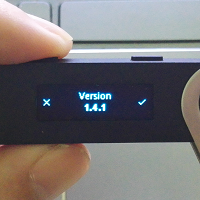
はい!今回は当ブログでも以前に何度かご紹介した仮想通貨ハードウォレット『レジャーナノエス(Ledger Nano S)』のファームウェア・アップデート方法をシェアします。
先日公開された最新版(1.4.1)バージョンでは、セキュリティの改善と新機能が追加されたようです。
もしもアップデートがまだの方は直ぐにでも対応される事をオススメします!
では、さっそく
Sponsored Link
まずは『Ledger Manager』を立ち上げます。
Chromeから『Ledger Manager』Appのインストール方法はコチラの記事を参考に↓
レジャーナノエス(Ledger Nano S)をPCへ接続します。そしてPIN(パスワード)を入力。
レジャーナノエス(Ledger Nano S)の『My Ledger Wallet』が起動します。もしも最新版アップデートがあればウォレット下段に【New Firmware available(新しいファームウェアが利用可)】と表示されているはです。
最新版ファームウェアをアップデートするにはマイレジャーウォレットの左にある【FIRMWARES】をクリック。
最新版ファームウェアのアップデートバージョン情報が表示されています。(Version 1.4.1)
INSTALL(インストール)ボタンをクリックするとインストールが開始されますが、その前に現在のデバイス本体(Ledger Nano S)のバージョンを確認しておきます。
PINコードを入力した後に【Settings】⇒【Device】⇒【Firmware】と進めると現在のバージョンを確認できます。
最新版が1.4.1なので表示されている『Secure Element 1.3.1』は古いバージョンです。右ボタンで『MCU 1.1』も確認できます。
では、『My Ledger Wallet』からファームウェアの最新版アップデートをインストールします。
『Installing OS updater...』とアップデートが開始されますが、同時にデバイス側へ『Allow Ledger manager?』と許可の確認が求められます。デバイスの右ボタンで確認。
なぜか『Unable to install OS updater.(OSアップデータをインストールできません。)』『Insuffcient remaing space. Please uninstall some applications.(残りのスペースが不足しています。 いくつかのアプリケーションをアンインストールしてください。)』と表示されました。どうやら最新版のウォームウェアをインストールするにはデバイス内に空きのスペースがないようなので既にインストールしたアプリを削除する必要があります。
Ledger ウォレットの左にある【APPLICATIONS】をクリックする。
『Ledger Nano S』のデバイスにインストールされている通貨ウォレットappを削除して行きます。自分の場合は、Bitcoin、Ethereum、Ripple、PIVXのアプリを削除しました。
『Removing application...(アプリケーションの削除中...)
既にインストールされていたアプリを削除するとデバイス側には初期時の『Settings』しか表示されません。
では、再度ファームウェアの最新版をインストールします。
『Installing OS updater...』とOSがインストール中...
と、その下に識別番号が表示されている『IDENTIFIER 2E88...F573』
レジャーナノエス(Ledger Nano S)のデバイス側には『Processing...(プロセス中)』と表示。
『Update firmware』⇒『Version 1.4.1』⇒『Identifier 2E88...F573』の表示を繰り返しますので先ほどの識別番号『Identifier 2E88...F573』の表示を確認してデバイスの右ボタンをクリックします。
PINコード(パスワード)を入力して最新版ファームウェアのアップデートを完了させます。
『MCU firmware is outdated(ファームウェアが古くなっています)』と表示されたら今度はレジャーナノエス(Ledger Nano S)のデバイス側でちょっとした操作が必要になります。※本文下段に動画解説あり
『MCU firmware is outdated』と表示されたら...
デバイスの左ボタンを押したままPCとの接続を取り外します。
左ボタンはそのまま押した状態で約5秒ほど待機します。
そして再度、PCとデバイスを接続させます。(まだ左ボタンを押したまま)
デバイスに『Bootloader』と表示されたのを確認して左ボタンを外します。
しばらくすると『Update』と表示されます。そのまま待機。
『Processing...』の表示でレジャーナノエス(Ledger Nano S)のデバイスがアップデート開始されるので完了まで待ちます。
アップデート完了すると再度PINコードの入力を要求されます。
では、最新版のファームウェアがアップデートされたか確認してみます。
【Settings】⇒【Device】⇒【Firmware】
『Secure Element 1.3.1 ⇒ 1.4.1』
『MCU 1.1 ⇒ 1.5』
はい!無事に最新版へアップロードされました。(^^)/
最後にデバイス内の削除したアプリを再インストールします。
アプリの再インストールを忘れないで!
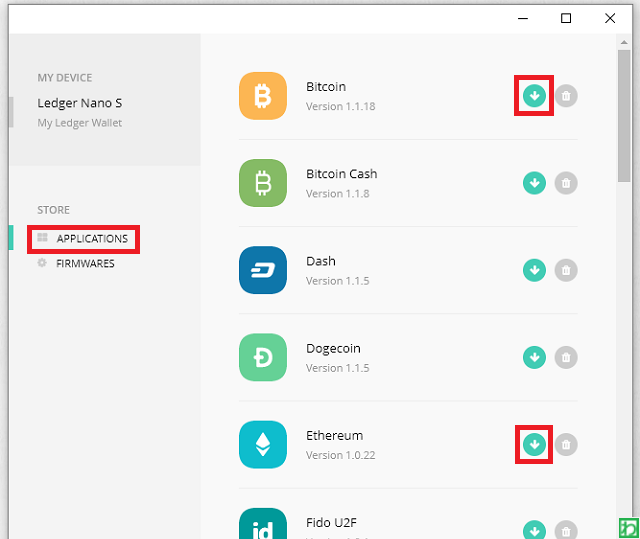
アップデート前に削除したアプリのウォレット、Bitcoin、Ethereum、Ripple、PIVXのアプリを再度インストールします。
初回ウォレットappのインストール時のみデバイス側で許可の確認があります。2つ目以降のウォレットをインストールする時には表示されません。
無事にウォレットappがインストールされたなら通貨を保管していたウォレットを起動させて確認してみる。
問題なくウォレットの残高はアプリ削除前と同じです!\(^_^)/
視覚的イメージ動画
直感的にアップデート操作できるようイメージ動画も作成しておきました!

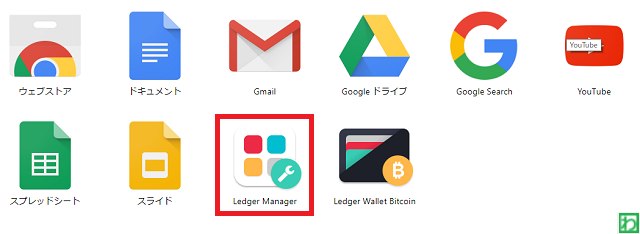
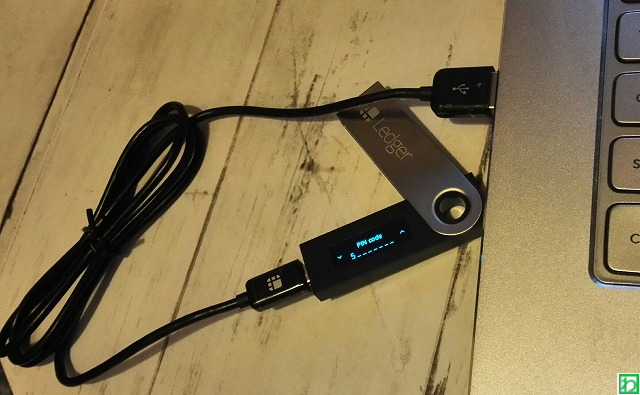
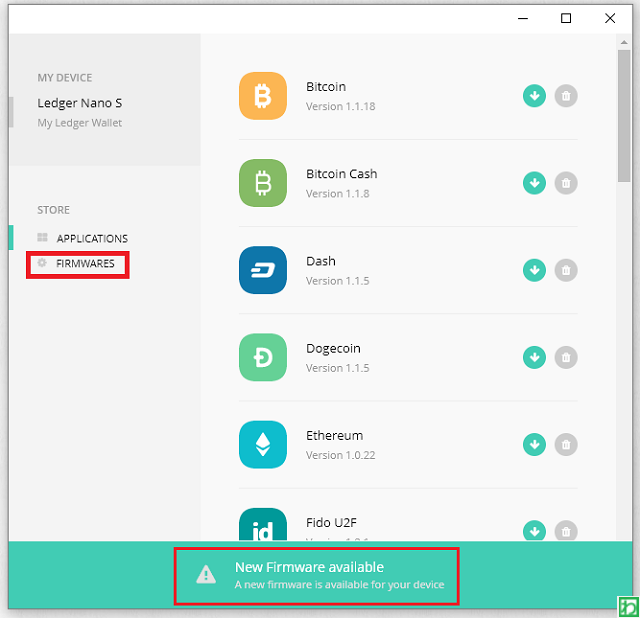
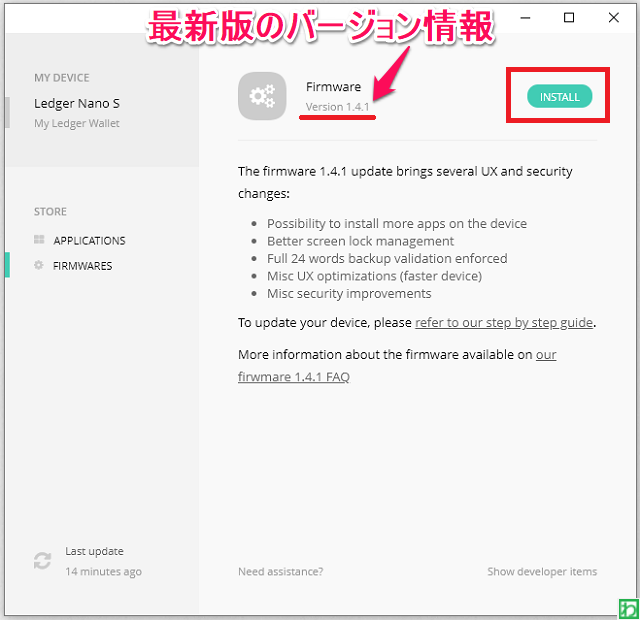


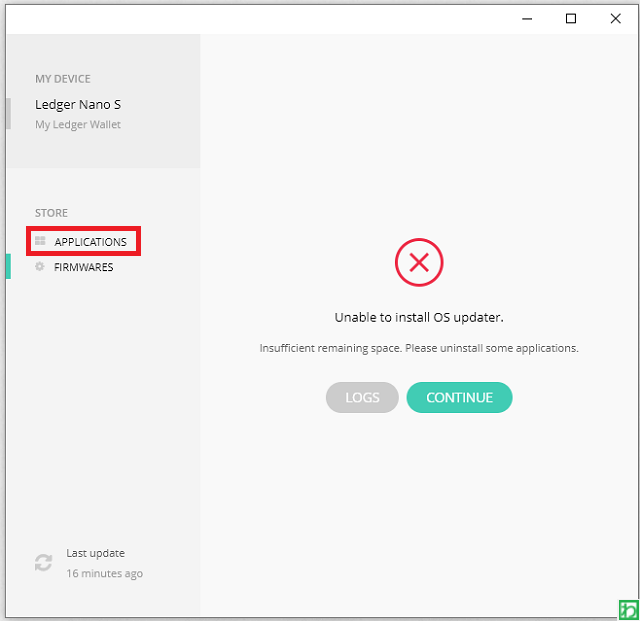

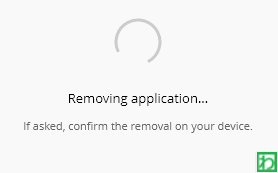
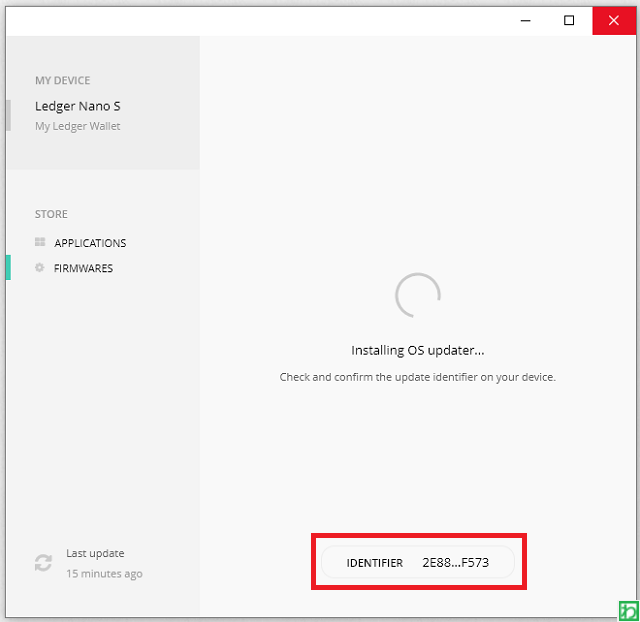
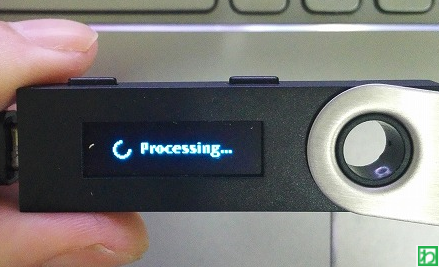

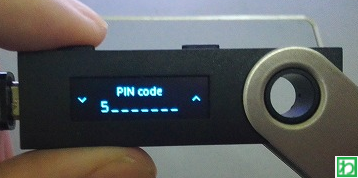





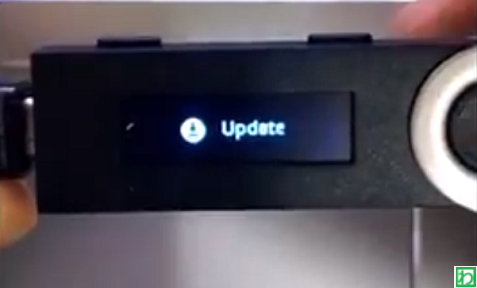
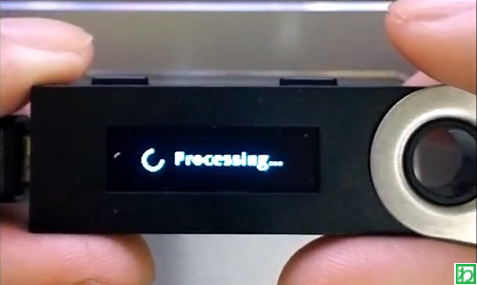

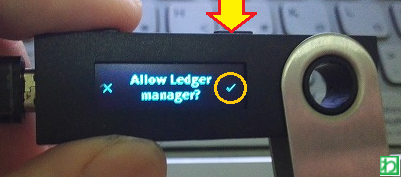
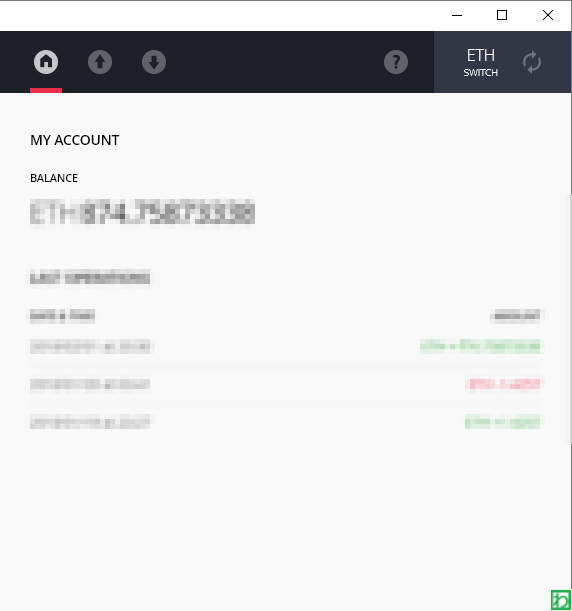










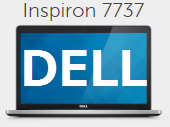








コメントフォーム